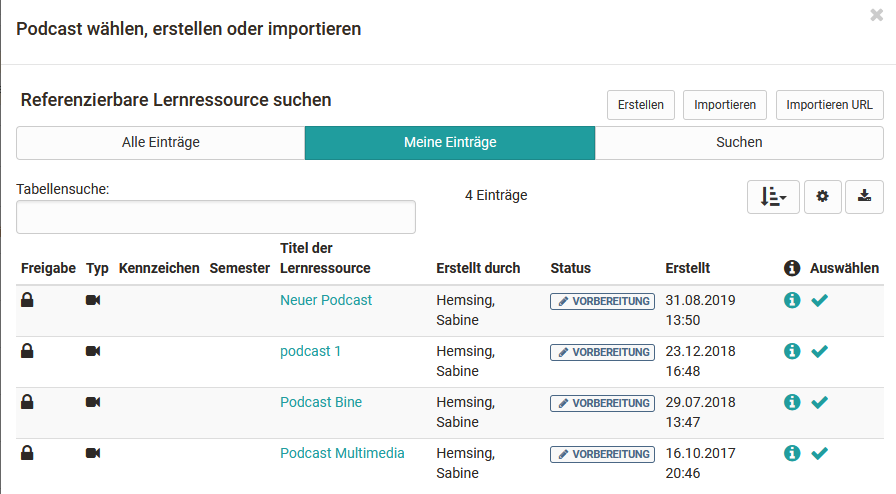Konfiguration im Kurseditor
Im Kurseditor konfigurieren Sie Ihren Podcast.
Tab "Podcast-Lerninhalt"
Wenn Sie einen neuen Kursbaustein Podcast Ihrem Kurs hinzugefügt haben, können Sie als erstes eine bereits erstellte Lernressource Podcast auswählen, einen neuen Podcast erstellen oder einen Podcast importieren.
Wurde bereits eine Verknüpfung zu einer Lernressource Podcast hergestellt, kann diese ausgewechselt oder editiert werden.
Externen Podcast einbinden
Sie können den Podcast-Kursbaustein auch dazu verwenden, einen externen Podcast einzubinden. Wählen Sie beim erstmaligen Editieren des Podcasts „Einen bestehenden externen Podcast einbinden“. Im Feld „URL“ geben Sie den Feed-Link des externen Podcasts ein. In der Regel ist dies eine URL mit der Erweiterung .xml. Im Kursbaustein werden die Episoden des externen Podcasts angezeigt.
Wenn Sie sich für eine Art des Podcasts (Episoden selber erstellen oder externen Podcast einbinden) entschieden haben, können Sie dies später nicht mehr ändern.
Tab „Zugang“
Hier können weitere Podcast Rechte vergeben werden und definiert werden wer Episoden erstellen, also Audio- und Video-Dateien hochladen darf (Lesen und Schreiben), wer sich diese Dateien nur ansehen darf (Nur lesen) und wer hochgeladene Dateien ändern darf (Moderieren).
Standardmässig dürfen nur Kursautoren Episoden erstellen. Kursteilnehmer können Episoden herunterladen, kommentieren und bewerten. Wenn Sie möchten, dass auch Kursteilnehmer Episoden erstellen dürfen, entfernen Sie im Abschnitt „Lesen und Schreiben“ das Häkchen bei „Für Lernende gesperrt“. Kursteilnehmer können auch selbst erstellte Episoden nicht mehr editieren. Änderungen vornehmen dürfen nur Kursautoren oder Moderatoren. Damit die Lernenden eigene Podcasts hinzufügen können, muss ein erstes Video vorhanden sein, z.B. könnte der Lehrende in einem ersten Video kurz erläutern, was die Lernenden hier machen sollen.
Beachten Sie auch die vom OpenOlat Administrator definierten Upload- und Speichergrenzen und versuchen Sie eher kleine Dateien hochzuladen.
Im Abschnitt „Moderieren“ bestimmen Sie, wer den Podcast moderieren darf. Moderationsrecht bedeutet, dass der Kursteilnehmer den Podcast bearbeiten und alle Episoden und Kommentare löschen darf. Zudem können Moderatoren auch den Titel und die Beschreibung des ganzen Feeds anpassen.
Diese Konfiguration ist nur dann relevant, wenn die Episoden in OpenOlat erstellt werden. Wird ein externer Podcast eingebunden, können Sie in OpenOlat keinen Einfluss darauf nehmen, wer Episoden erstellen darf.
nur Leserechte
Der lesende Zugang erlaubt es alle veröffentlichten Einträge anzuschauen und zu kommentieren. Es können keine eigenen Einträge erfasst werden.
Konfiguration des Podcast im Kursrun
Ist der Kursbaustein Podcast im Kurseditor eingerichtet, können weitere Konfigurationen bei geschlossenem Kureditor vorgenommen werden.
Klicken Sie auf "Episoden selbst erstellen" wenn Sie die Episoden des Podcasts direkt in OpenOlat erstellen wollen. Sie können so die Audio- oder Video-Datei mittels Formular auf OLAT hochladen. Benutzer mit Zugriff auf den Podcast können dann die Episoden via RSS-Feed abonnieren.
Wenn Sie bereits einen RSS-Feed besitzen und ihn in OpenOlat zur Verfügung stellen wollen, wählen Sie "Einen bestehenden externen Podcast einbinden". In diesem Fall können Sie die Episoden nicht in OLAT bearbeiten, da sie von einer externen Quelle stammen. Grundsätzlich erscheint immer der neuste Beitrag oben.
Anschließend können im Kursrun je nach Einstellung Episoden hinzugefügt bzw. die hinzugefügten Audio- und Videodateien von den Kursteilnehmenden angeschaut werden. Alle Kursteilnehmer dürfen Episoden kommentieren und mit 1-5 Sternen bewerten.
Abonnieren von Podcasts
Kursteilnehmer können über den Newsfeed des Podcasts regelmässig überprüfen, ob neue Episoden zur Verfügung stehen und diese herunterladen. Auf der Startseite des Podcasts finden Sie verschiedene Möglichkeiten, den Podcast über die Feed-URL in einem Portal wie iTunes zu abonnieren.